1. 概述编辑
1.1 简介
市场情报是用科学方法在最短的时间内搜集的市场营销活动资料。
有利于企业建立“以市场为中心”的计划。
有利于企业改善经营管理,提高竞争能力。
1.2 解决的问题
实现日/周/月/年报表的制作
在平台中,市场情报作为对企业经营状况的定期体检报告。该报表展示影响企业发展的重点指标,并通过同期对比以表现出企业健康程度,为管理层了解企业经营现状提供数据支撑。
1.3 预期效果

1.4 实现思路
| 分析方法 | 需求 | 分析步骤 |
|---|---|---|
同环期分析 | 以时间为维度,重点关注在时间段内的指标变化情况,查看整体趋势变化,来判断企业在某一时间内是否处于正常经营状态 |
|
产品业绩占比 | 总销售额由多个产品组成,哪些产品带来的销售额多,成为爆款产品,对于商品的陈列有参考价值 |
|
类目业绩分析 | 不同类目的商品在不同时间段的业绩有差异,需要了解情况并提前做好活动准备 |
|
门店排名情况 | 各门店销售额利润做个排名,为门店绩效考核提供依据 |
|
2. 示例编辑
2.1 上传数据
下载示例数据:零售分析案例数据.xlsx
选择下载好的「零售分析案例数据」,上传到九数云,操作如下图所示:
上传数据操作详情请参见:上传Excel
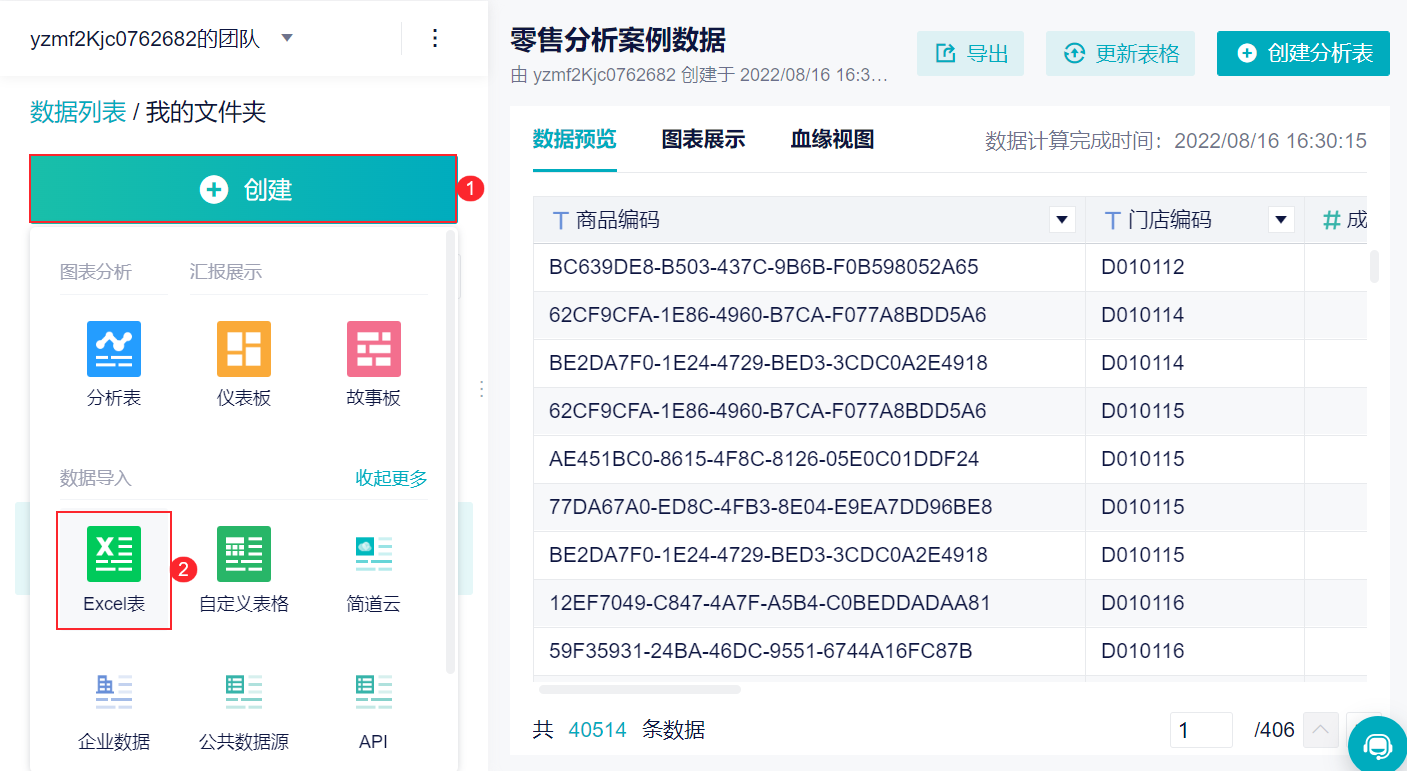
2.2 同环期分析
以销售额的同期比为例子,具体操作步骤如下所示:
1)选中上传的数据「零售分析案例数据」,点击「创建分析表」,新建一张空白的分析表,如下图所示:

2)选择「销售额」和「日期」字段参与分析,如下图所示:

3)计算月产品销售额和年同期销售额。首先点击「+」,再点击「分类汇总」。然后将「日期」字段点击拖拽至「分类」栏,点击右侧下拉按钮属性更改为「年月」;「销售额」字段点击拖拽至「汇总」栏,默认求和字段名变为「销售额求和」,更改字段名为「销售额」;再次将「销售额」字段点击拖拽至「汇总」栏,点击右侧下拉按钮选择「同期」,将字段名更改为「销售额-同期」。如下图所示:
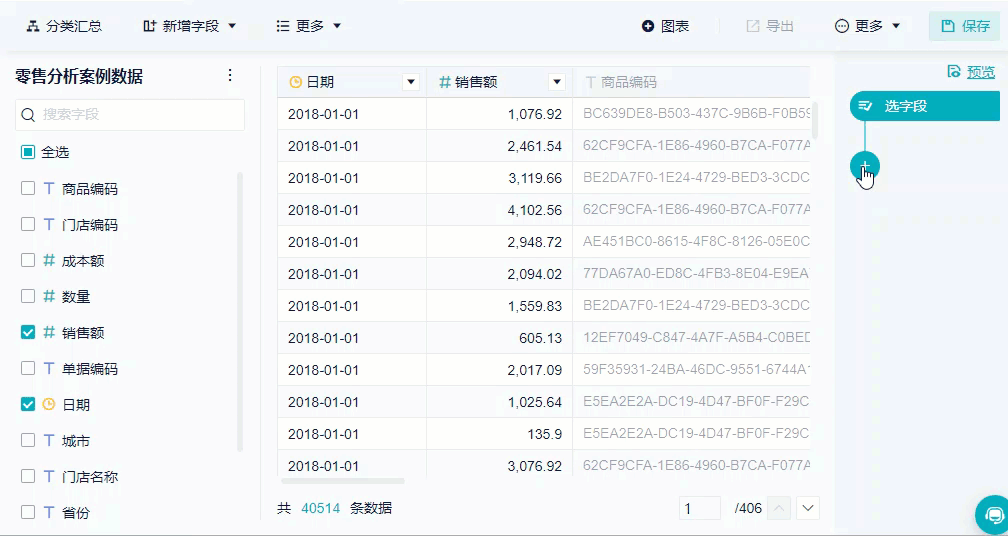
4)将「日期」按照升序排列。首先点击「+」选择「排序」,然后再选择「日期」字段进行排序,再点击「升序排列」,排序完成。

5)计算年同比。首先点击「+」,选择「新增字段>公式」,字段名设为“年同比”,计算公式为“销售额-同期/销售额”,字段于左侧字段栏点击选择,无需手动输入,设置完毕后点击「确定」。具体操作如下图所示:
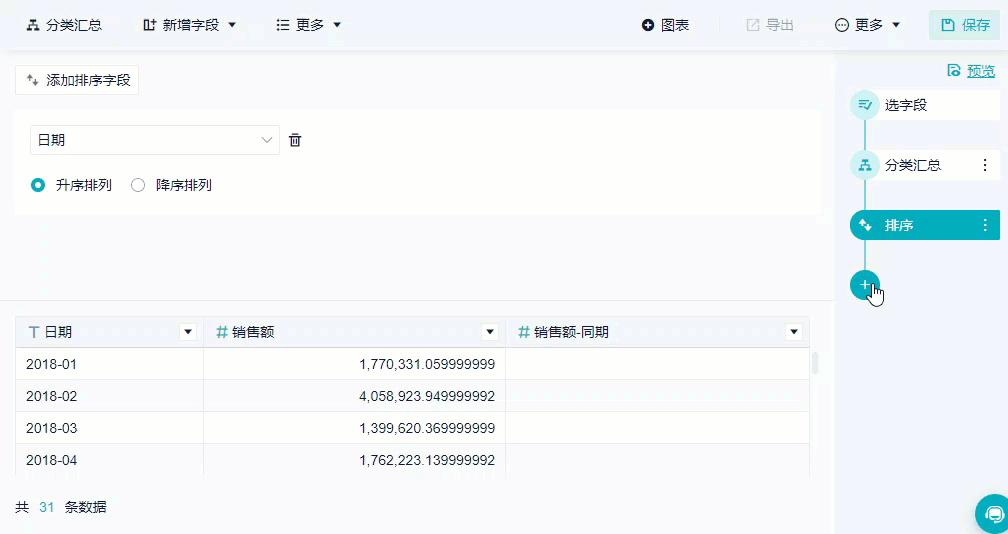
6)过滤掉无年同期值的数据。首先点击「+」,选择「筛选」,点击「添加条件」,选择「年同比」字段进行筛选,条件设置为“大于0”。具体操作如下图所示:
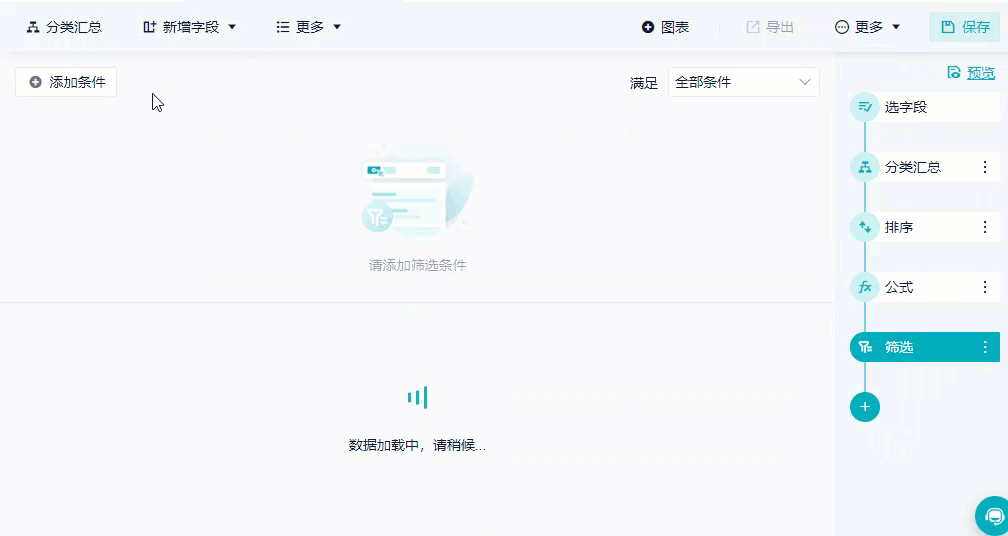
7)以日期为维度,销售额、年同期销售额、同比作为指标创建图表。图表可以更直观的观察到某一段时间内销售情况的变化,与往年同一时期的对比情况,帮助判断经营状态,制定经营策略。
点击「图表」创建空白图表,选择组合图,将「日期」字段点击拖拽至「维度」,「销售额」、「销售额-同期」点击拖拽至「左值轴」,「年同比」点击拖拽至「右值轴」,如下图所示:

2.3 产品业绩占比
下面以产品的销售额占比为例子:
1)选中上传的数据「零售分析案例数据」,点击「创建分析表」,新建一张空白的分析表,如下图所示:

2)选择「销售额」和「商品名称」字段参与分析,如下图所示:

3)计算各产品总销售额。首先点击「+」,选择「分类汇总」。然后将「商品名称」字段点击拖拽至「分类」栏,「销售额」字段点击拖拽至「汇总」栏,默认求和字段名变为「销售额求和」,更改字段名为「各产品销售额」。操作如下图所示:

4)计算产品总销售额。添加「分类汇总」步骤,将「各产品销售额」字段点击拖拽至「汇总」栏,更改字段名为「总销售额」,点击「合并上一步数据」,全选字段,将数据全部合并起来。操作如下图所示:
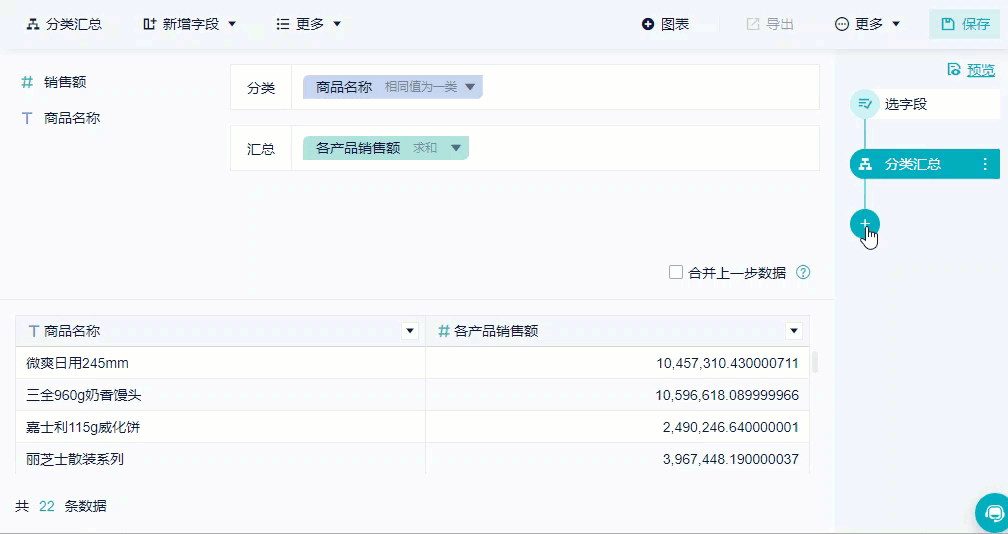
5)计算各产品销售额占比,各产品销售额占比=各产品销售额/产品总销售额。
首先点击「+」,选择「新增字段>公式」,字段名设为“销售额占比”,计算公式为“各产品销售额/总销售额”,字段于左侧字段栏点击选择,无需手动输入,设置完毕后点击「确定」。具体操作如下图所示:


6)对「销售额占比」字段进行降序排列,以便了解哪种产品销售额占比大。首先点击「+」,选择「排序」,选择「销售额占比」进行降序排列,操作如下图所示:

7)创建「产品销售额占比」柱形图,更直观的查看产品销售情况。点击「图表」创建空白图表,选择饼图,将「商品名称」字段点击拖拽至「维度」,「销售额占比」字段点击拖拽至「指标」,如下图所示:

2.4 类目业绩分析
下面以产品类别销售额为例子:
1)选中上传的数据「零售分析案例数据」,点击「创建分析表」,新建一张空白的分析表,如下图所示:

2)选择「销售额」、「商品类别」、「日期」字段参与分析,如下图所示:

3)筛选2020年数据。首先点击「+」,选择「筛选」,点击「添加条件」,选择「日期」字段进行筛选,条件设置为“属于2020-01-01~2020-12-31”。具体操作如下图所示:

4)计算各类产品季度销售额。首先点击「+」,选择「分类汇总」,然后将「日期」字段点击拖拽至「分类」栏,点击右侧下拉按钮属性更改为「年季度」;「商品类别」字段点击拖拽至「分类」栏;「销售额」字段点击拖拽至「汇总」栏,默认求和字段名变为「销售额求和」,更改字段名为「季度销售额」。操作如下图所示:
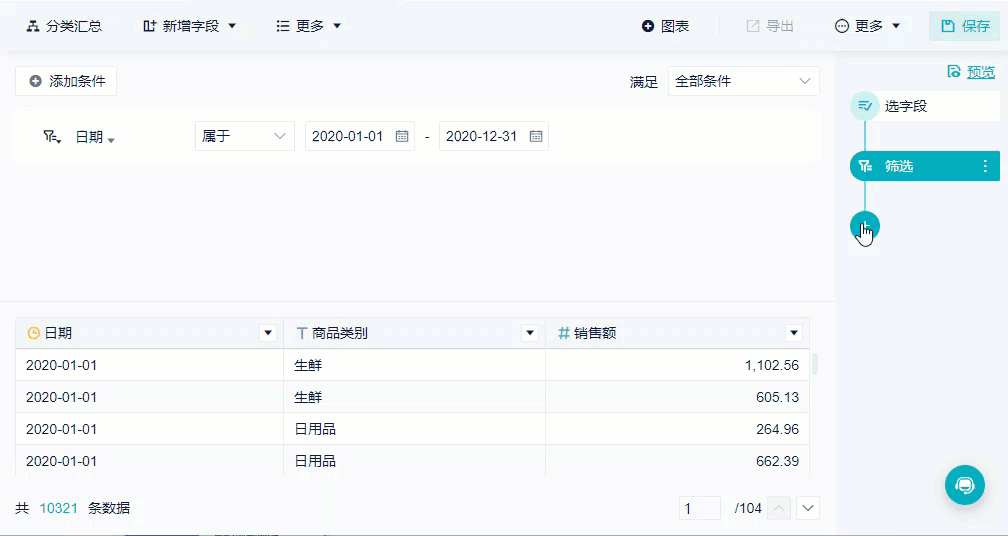
5)对「日期」字段进行升序排列。首先点击「+」,选择「排序」,选择「日期」进行降序排列,操作如下图所示:

6)创建「商品业绩分析」柱形图。点击「图表」创建空白图表,选择柱形图,将「日期」、「商品类别」字段点击拖拽至「维度」,「季度销售额」字段点击拖拽至「指标」,如下图所示:

2.5 门店排名情况
以门店月销售利润排名为例子:
1)选中上传的数据「零售分析案例数据」,点击「创建分析表」,新建一张空白的分析表,如下图所示:

2)选择「门店名称」、「销售额」、「成本额」、「日期」字段参与分析,如下图所示:

3)筛选2020年3月数据。首先点击「+」,选择「筛选」,点击「添加条件」,选择「日期」字段进行筛选,条件设置为“属于2020-03-01~2020-03-31”。具体操作如下图所示:

4)计算各门店 3 月销售额与成本额。添加「分类汇总」步骤,将「门店名称」字段点击拖拽至「分类」栏,「销售额」、「成本额」字段点击拖拽至「汇总」栏,默认求和并在字段名后加入“求和”二字,如「销售额求和」, 更改字段名为「销售额」、「成本额」。操作如下图所示:

5)计算各门店 3 月利润。首先点击「+」,选择「新增字段>公式」,字段名设为“利润”,计算公式为“销售额-成本额”,字段于左侧字段栏点击选择,无需手动输入,设置完毕后点击「确定」。具体操作如下图所示:


6)新增字段对各门店利润进行排名。首先点击「+」,选择「新增字段>排名」,字段名设为“排名”,如下图所示设置,设置完成后点击「确定」。


7)对「排名」进行升序排列,更直接的了解各门店盈利情况。点击「排名」右侧下拉按钮,点击「升序排列」,如下图所示: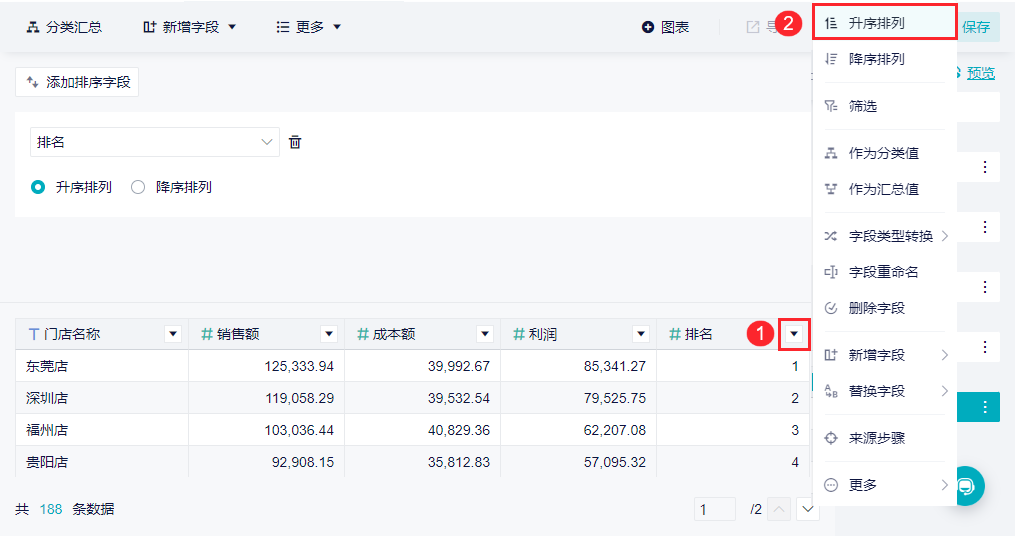
8)创建「门店排名情况」表格。点击「图表」创建空白图表,选择明细表,将「排名」、「门店名称」、「利润」字段点击拖拽至「数据」栏,操作如下图所示:

2.6 仪表板制作
1)点击「创建>仪表板」,创建空白仪表板,操作如下图所示:

2)仪表板重命名为「市场情报」,将左侧列表中所需图表依次点击拖拽至右侧仪表板,并调整图表大小与位置,制作美观的仪表板。如下图所示:

3)图表均拖拽至仪表板后,点击「添加图表」栏右上角「×」可关闭「添加图表」栏,获得更大的空间设置仪表板;点击页面左上角「图表」可打开关闭的「添加图表」栏。如下图所示:


3. 仪表板展示编辑
详情请参见:案例-总部-市场情报

